Comandos de Windows: CMD, ejecutar, MSConfig…

Si bien la interfaz gráfica de Windows ofrece una manera sencilla de interactuar con el SO, a veces es más conveniente el uso de códigos o comandos para realizar ciertas tareas. Estos permiten ejecutar aplicaciones y servicios de manera rápida. Además, con el uso de CMD podrás tener acceso a opciones más avanzadas.
Sin embargo, debes tener mucho cuidado al ejecutar ciertos comandos (por ejemplo, el comando SYSKEY) ya que podrían causar problemas que requieran formatear el disco duro. En este artículo vamos a hablar de dos poderosas herramientas de Windows: Ejecutar y CMD (o Símbolo del sistema). Veremos sus distintas funcionalidades y sus principales comandos.
Nota: en la lista de comandos que te presentamos a continuación, algunos comandos no son compatibles con Windows XP o versiones anteriores.
¿Cuál es la diferencia entre Ejecutar y Símbolo del Sistema (CMD)?
Si tu objetivo es acceder de manera rápida a ciertos recursos del sistema como carpetas, archivos, programas, etc. la herramienta Ejecutar es la indicada. Sin embargo, CMD nos permite ir más allá, pues permite la gestión de documentos ocultos o dañados, la eliminación forzosa, la creación de archivos, la administración de los ajustes de red, la configuración de servidores y mucho más. Por lo tanto, facilita el acceso a opciones algo más avanzadas y complejas que no requieren de la interfaz gráfica de Windows.
¿Qué comandos y otras utilidades puedo usar para CMD?
Para abrir la consola utilizaremos la herramienta Ejecutar: presionamos las teclas Windows + R, escribimos cmd y pulsamos Enter. A continuación una lista de algunos de los comandos más importantes de CMD (Símbolo del sistema):
- ASSOC: Muestra o modifica las asociaciones de las extensiones de archivos.
- ATTRIB: Muestra o cambia los atributos del archivo.
- BREAK: Establece o elimina la comprobación extendida de Ctrl+C.
- BCDEDIT: Establece propiedades en la base de datos de arranque para controlar la carga del arranque.
- CACLS: Muestra o modifica las listas de control de acceso (ACLs) de archivos.
- CALL: Llama a un programa por lotes desde otro.
- CD: Muestra el nombre del directorio actual o cambia a otro directorio.
- CHCP: Muestra o establece el número de página de códigos activa.
- CHDIR: Muestra el nombre del directorio actual o cambia a otro directorio.
- CHKDSK: Comprueba un disco y muestra un informe de su estado.
- CHKNTFS: Muestra o modifica la comprobación de disco al arrancar.
- CLS: Borra la pantalla.
- CMD: Inicia una nueva instancia del intérprete de comandos de Windows.
- COLOR: Establece los colores de primer plano y fondo predeterminados de la consola.
- COMP: Compara el contenido de dos archivos o un conjunto de archivos.
- COMPACT: Muestra o cambia el estado de compresión de archivos en particiones NTFS.
- CONVERT: Convierte volúmenes FAT a volúmenes NTFS. No puede convertir la unidad actual.
- COPY: Copia uno o más archivos en otra ubicación.
- DATE: Muestra o establece la fecha.
- DEL: Elimina uno o más archivos.
- DIR: Muestra una lista de archivos y subdirectorios en un directorio.
- DISKPART: Muestra o configura las propiedades de partición de disco.
- DOSKEY: Edita líneas de comando, recupera comandos de Windows y crea macros.
- DRIVERQUERY: Muestra el estado y las propiedades actuales del controlador de dispositivo.
- ECHO: Muestra mensajes, o activa y desactiva el eco.
- ENDLOCAL: Termina la búsqueda de cambios de entorno en un archivo por lotes.
- ERASE: Elimina uno o más archivos.
- EXIT: Sale del programa CMD.EXE (intérprete de comandos).
- FC: Compara dos archivos o conjunto de archivos y muestra las diferencias entre ellos.
- FIND: Busca una cadena de texto en uno o más archivos.
- FINDSTR: Busca cadenas en archivos.
- FOR: Ejecuta el comando especificado para cada archivo en un conjunto de archivos.
- FORMAT: Formatea un disco para usarse con Windows.
- FSUTIL: Muestra o configura las propiedades del sistema de archivos.
- FTYPE: Muestra o modifica los tipos de archivo usados en asociaciones de extensión de archivo.
- GOTO: Direcciona el intérprete de comandos de Windows a una línea con etiqueta en un programa por lotes.
- GPRESULT: Muestra información de directiva de grupo por equipo o usuario.
- GRAFTABL: Permite a Windows mostrar un juego de caracteres extendidos en modo gráfico.
- HELP: Proporciona información de Ayuda para los comandos de Windows.
- ICACLS: Muestra, modifica, hace copias de seguridad o restaura listas de control de acceso (ACL) para archivos y directorios.
- IF: Ejecuta procesos condicionales en programas por lotes.
- IPCONFIG: Muestra la configuración de las direcciones IP en el ordenador.
- LABEL: Crea, cambia o elimina la etiqueta del volumen de un disco.
- MD: Crea un directorio.
- MKDIR: Crea un directorio.
- MKLINK: Crea vínculos simbólicos y vínculos físicos.
- MODE: Configura un dispositivo de sistema.
- MORE: Muestra la información pantalla por pantalla.
- MOVE: Mueve uno o más archivos de un directorio a otro en la misma unidad.
- OPENFILES: Muestra archivos compartidos abiertos por usuarios remotos como recurso compartido de archivos.
- PATH: Muestra o establece una ruta de búsqueda para archivos ejecutables.
- PAUSE: Suspende el proceso de un archivo por lotes y muestra un mensaje.
- POPD: Restaura el valor anterior del directorio actual guardado por PUSHD.
- PRINT: Imprime un archivo de texto.
- PROMPT: Cambia el símbolo de comandos de Windows.
- PUSHD: Guarda el directorio actual y después lo cambia.
- RD: Quita un directorio.
- RECOVER: Recupera la información legible de un disco dañado o defectuoso.
- REM: Registra comentarios (notas) en archivos por lotes o CONFIG.SYS.
- REN: Cambia el nombre de uno o más archivos.
- RENAME: Cambia el nombre de uno o más archivos.
- REPLACE: Reemplaza archivos.
- RMDIR: Quita un directorio.
- ROBOCOPY: Utilidad avanzada para copiar archivos y árboles de directorios
- SET: Muestra, establece o quita variables de entorno de Windows.
- SETLOCAL: Inicia la localización de los cambios de entorno en un archivo por lotes.
- SC: Muestra o configura servicios (procesos en segundo plano).
- SCHTASKS: Programa comandos y programas para ejecutarse en un equipo.
- SFC /SCANNOW: Comprueba la integridad de todos los archivos del sistema y repara los archivos dañados.
- SFC /VERIFYONLY: Comprueba la integridad de los archivos del sistema.
- SFC /SCANFILE="nombre y ruta del archivo": Comprueba la integridad del archivo indicado y lo repara si está dañado.
- SFC /VERIFYFILE="nombre y ruta del archivo”: Comprueba la integridad del archivo indicado.
- SFC /SCANONCE: Examina los archivos del sistema la próxima vez que se inicie el ordenador.
- SFC /REVERT: restablece la configuración inicial.
- SHIFT: Cambia la posición de parámetros reemplazables en archivos por lotes.
- SHUTDOWN: Permite el apagado local o remoto de un equipo.
- SORT: Ordena la salida.
- START: Inicia otra ventana para ejecutar un programa o comando especificado.
- SUBST: Asocia una ruta de acceso con una letra de unidad.
- SYSTEMINFO: Muestra las propiedades y la configuración específicas del equipo.
- TASKLIST: Muestra todas las tareas en ejecución, incluidos los servicios.
- TASKKILL: Termina o interrumpe un proceso o aplicación que se está ejecutando.
- TIME: Muestra o establece la hora del sistema.
- TITLE: Establece el título de la ventana de una sesión de CMD.EXE.
- TREE: Muestra gráficamente la estructura de directorios de una unidad o ruta de acceso.
- TYPE: Muestra el contenido de un archivo de texto.
- VER: Muestra la versión de Windows.
- VERIFY: Comunica a Windows si debe comprobar que los archivos se escriben de forma correcta en un disco.
- VOL: Muestra la etiqueta del volumen y el número de serie del disco.
- XCOPY: Copia archivos y árboles de directorios.
- WMIC: Muestra información de WMI en el shell de comandos interactivo.
Truco: puedes acceder a esta lista de comandos de manera sencilla escribiendo el comando help en la consola.
Cómo cambiar el color de la consola
Es posible de manera muy simple modificar el color de fondo y del texto de la consola Windows a tráves del comando color xy: siendo x el color de fondo e y el color del texto. El código de colores es el siguiente: 0 = Negro; 8 = Gris; 1 = Azul; 9 = Azul claro; 2 = Verde; A = Verde claro; 3 = Aguamarina; B = Aguamarina claro; 4 = Rojo; C = Rojo claro; 5 = Morado; D = Morado claro; 6 = Amarillo; E = Amarillo claro; 7 = Blanco; F = Blanco brillante.
Configuración de la consola
Abre el Símbolo del sistema, haz clic derecho en la parte superior de la ventana y selecciona Propiedades. Marca las opciones de edición Modo de edición rápida y Modo de inserción:
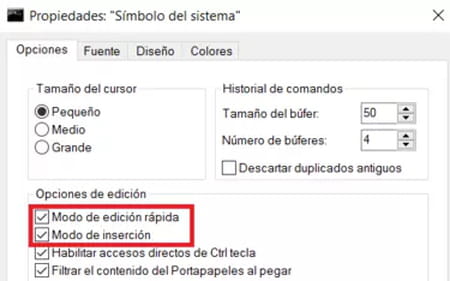
Podrás copiar y pegar seleccionando y manteniendo presionado el botón izquierdo del mouse y, a continuación, pegar en Símbolo del sistema mediante un clic derecho. Esto reemplazará el famoso Ctrl + C y Ctrl + V:
Rutas absolutas y relativas
Veamos la diferencia con un ejemplo: la ruta absoluta sería C:\AD_automobile\Lille y la ruta relativa (cuando se está ubicado en AD_automobile) es Lille.
Autocompletar
La tecla TAB permite completar automáticamente las primeras letras de un comando o de una ruta de acceso. Las teclas de flecha arriba y flecha abajo permiten editar los últimos comandos.
¿Cuáles comandos es posible usar con la herramienta Ejecutar?
La ejecución de ciertos comandos se realiza desde la herramienta Ejecutar, a la cual se accede mediante la combinación de teclas Windows + R. A continuación, escribes el comando y haces clic en Aceptar.
Panel de control de Windows
- CONTROL: abre el Panel de control.
- CONTROL ADMINTOOLS: abre las herramientas administrativas.
- CONTROL KEYBOARD: abre las propiedades del teclado.
- CONTROL COLOR: abre las propiedades de pantalla.
- CONTROL FOLDERS: abre las opciones de carpeta.
- CONTROL FONTS: abre las fuentes.
- CONTROL INTERNATIONAL o INTL.CPL: abre la configuración regional y de idioma.
- CONTROL MOUSE o MAIN.CPL: abre las propiedades del mouse.
- CONTROL USERPASSWORDS: abre las cuentas de usuario.
- CONTROL USERPASSWORDS2 o NETPLWIZ: administración de usuarios y su acceso.
- CONTROL /NAME MICROSOFT.BACKUPANDRESTORECENTER: abre el centro de respaldo y recuperación (para Vista únicamente).
- CONTROL PRINTERS: impresoras y faxes disponibles.
- APPWIZ.CPL: abre Agregar o quitar programas.
- OPTIONALFEATURES: abre la herramienta Agregar o quitar componentes Windows (únicamente para Vista).
- DESK.CPL: abre las propiedades de pantalla.
- HDWWIZ.CPL: abre el asistente para agregar hardware.
- INFOCARDCPL.CPL: abre el asistente de compatibilidad de programas.
- IRPROPS.CPL: abre la utilidad de infrarrojos.
- ISCSICPL: abre la herramienta de configuración del iniciador ISCI Microsoft (únicamente para Vista).
- JOY.CPL: abre el dispositivo de juegos.
- MMSYS.CPL: abre las propiedades de dispositivos de sonido y audio.
- SYSDM.CPL: abre las propiedades del sistema.
- TABLETPC.CPL: abre la configuración para Tablet PC (únicamente para Vista).
- TELEPHON.CPL: abre la herramienta de información de la ubicación.
- TIMEDATE.CPL: abre las propiedades de fecha y hora.
- WSCUI.CPL: abre el centro de seguridad de Windows.
- ACCESS.CPL: abre las opciones de accesibilidad (únicamente para XP).
- WUAUCPL.CPL: abre el servicio de actualizaciones automáticas de Windows (únicamente para XP).
- POWERCFG.CPL: abre el administrador de opciones de energía.
- COLLAB.CPL: abre la visualización instantánea (únicamente para Vista).
- AZMAN.MSC: abre el administrador de autorización (únicamente para Vista).
- CERTMGR.MSC: abre los certificados para el usuario actual.
- COMPMGMT.MSC: abre la administración de equipos.
- COMEXP.MSC o DCOMCNFG: abre los servicio de componentes (únicamente para Vista).
- DEVMGMT.MSC: abre el Administrador de dispositivos.
- EVENTVWR o EVENTVWR.MSC: abre el Visor de sucesos.
- FSMGMT.MSC: abre las carpetas compartidas.
- NAPCLCFG.MSC: abre la herramienta de configuración del cliente NAP (únicamente para Vista).
- SERVICES.MSC: abre el administrador de servicios.
- TASKSCHD.MSC o CONTROL SCHEDTASKS: abre el planificador de tareas (únicamente para Vista).
- GPEDIT.MSC: abre el editor de directiva de grupo (para las ediciones profesionales y más de Windows).
- LUSRMGR.MSC: abre el editor de usuarios locales y grupos.
- SECPOL.MSC: abre la configuración de seguridad local.
- NTMSMGR.MSC: abre el administrador de medios de almacenamiento extraíbles.
- NTMSOPRQ.MSC: abre las solicitudes del operador de medios de almacenamiento extraíbles.
- RSOP.MSC: abre el conjunto resultante de directivas.
- WMIMGMT.MSC: abre el instrumental de administración de Windows.
- TPM.MSC: abre la herramienta gestión de modulo de plataforma protegida en el equipo local (únicamente para Vista).
- PERFMON o PERFMON.MSC: abre el monitor de rendimiento de Windows.
- MMC: abre una nueva consola vacía.
- MDSCHED: abre la herramienta de diagnóstico de la memoria (únicamente para Vista).
- DXDIAG: abre la herramienta de diagnóstico de DirectX.
- ODBCAD32: abre el administrador de orígenes de datos ODBC.
- REGEDITo REGEDT32 (únicamente para Vista): abre el editor del registro.
- DRWTSN32: abre Dr. Watson (para XP únicamente).
- VERIFIER: abre el administrador del comprobador de controlador.
- CLICONFG: abre la herramienta de configuración de cliente de red SQL.
- UTILMAN: abre el administrador de utilidades.
- COMPUTERDEFAULTS: abre la herramienta de programas predeterminados (únicamente para Vista).
- CREDWIZ: abre la ventana para hacer copias de seguridad y restaurar contraseñas de usuarios (únicamente para Vista).
- LPKSETUP: abre el asistente de instalación y desinstalación de idiomas (únicamente para Vista).
- MOBSYNC: abre elementos para sincronizar.
- REKEYWIZ: abre el administrador de certificados de cifrado de archivos (únicamente para Vista).
- SLUI: abre el asistente de activación de Windows (únicamente para Vista).
- MSCONFIG: abre la utilidad de configuración del sistema.
- SYSEDIT: abre el editor de configuración del sistema (atención, manipular con prudencia).
- SYSKEY: abre la herramienta de protección de la base de datos de cuentas de Windows (atención, manipular con mucha prudencia).
Abrir programas y herramientas de Windows
- EXPLORER: abre el explorador de Windows.
- IEXPLORE: abre Internet Explorer.
- WAB: abre la libreta de direcciones (únicamente para Vista).
- CHARMAP: abre la tabla de caracteres.
- MSPAINT: abre Paint.
- WRITE o Wordpad: abre WordPad.
- NOTEPAD: abre el bloc de notas.
- SNIPPINGTOOL: abre la herramienta de captura de pantalla (únicamente para Vista).
- CALC: abre la calculadora.
- CLIPBRD: abre el Portapapeles (para XP únicamente).
- WINCHAT: abre el programa de chat en red de Microsoft (para Windows XP únicamente).
- SOUNDRECORDER: abre la grabadora de sonidos.
- DVDPLAY: ejecuta la unidad de DVD.
- WMPLAYER: abre Windows Media Player.
- MOVIEMK: abre Windows Movie Maker.
- JOURNAL: abre un nuevo journal (únicamente para Vista).
- STIKYNOT: abre el recordatorio (únicamente para Vista).
- OSK: muestra el teclado en pantalla.
- TABTIP: abre el panel de ingreso de datos Tablet PC (únicamente para Vista).
- MAGNIFY: abre la lupa.
- WINCAL: abre el calendario de Windows (únicamente para Vista).
- DIALER: abre el marcador telefónico de Windows.
- EUDCEDIT: abre el editor de caracteres privados.
- SNDVOL: ajusta las propiedades del volumen.
- RSTRUI: abre la herramienta de restauración del sistema (únicamente para Vista).
- %WINDIR%\SYSTEM32\RESTORE\RSTRUI.EXE: abre la herramienta de restauración del sistema (para XP únicamente).
- MSINFO32: abre la ventana de información del sistema.
- MRT: abre la herramienta de eliminación de software malintencionado de Windows.
- TASKMGR: abre el administrador de tareas de Windows.
- CMD: abre la consola.
- MIGWIZ: abre el asistente para transferencia de archivos y configuraciones (únicamente para Vista).
- MIGWIZ.EXE: abre el asistente para transferencia de archivos y configuraciones (para XP únicamente).
- SIDEBAR: abre la barra de Windows (únicamente para Vista).
- SIGVERIF: abre la herramienta de comprobación de la firma del archivo.
- WINVER: abre la ventana Acerca de Windows (para conocer la versión de Windows).
- FSQUIRT: abre el asistente para transferir archivos con Bluetooth.
- IEXPRESS: abre el asistente de archivos autoextraíbles.
- MBLCTR: abre el centro de movilidad de Windows (únicamente para Vista).
- MSRA: abre el asistente remoto de Windows.
- MSTSC: abre la herramienta de conexión a escritorio remoto.
- MSDT: abre la herramienta de diagnóstico y soporte de Microsoft.
- WERCON: abre la herramienta de reportes y soluciones a los problemas (únicamente para Vista).
- WINDOWSANYTIMEUPGRADE: permite la actualización de Windows Vista.
- WINWORD: abre Word (si está instalado).
- PRINTBRMUI: abre el asistente de migración de impresora (para Vista únicamente).
Administración de discos
- DISKMGMT.MSC: abre el administrador de discos.
- CLEANMGR: abre la herramienta para liberar espacio en disco.
- DFRG.MSC: abre el desfragmentador de disco.
- DISKPART: abre la herramienta para particionar (un poco difícil de usar).
Administración de red e Internet
- CONTROL NETCONNECTIONS o NCPA.CPL: muestra las conexiones de red.
- INETCPL.CPL: abre las propiedades de Internet.
- FIREWALL.CPL: abre el firewall de Windows.
- WF.MSC: abre las funciones avanzadas del firewall de Windows (únicamente para Vista).
- NETSETUP.CPL: abre el asistente para configuración de red (únicamente para XP).
Otros comandos
- JAVAWS: muestra la caché del programa JAVA (si está instalado).
- AC3FILTER.CPL: abre las propiedades del filtro AC3 (si está instalado).
- FIREFOX: abre Mozilla Firefox (si está instalado).
- NETPROJ: permite la conexión a un proyector de red (únicamente para Vista).
- LOGOFF: cierra la sesión activa.
- SHUTDOWN: apaga Windows.
- SHUTDOWN -A: detiene el apagado de Windows.
- %WINDIR% o %SYSTEMROOT%: abre la carpeta de instalación de Windows.
- %PROGRAMFILES%: abre la carpeta de instalación de otros programas (Program Files).
- %USERPROFILE%: abre la carpeta del perfil del usuario conectado actualmente.
- %HOMEDRIVE%: abre el explorador en la partición donde el sistema operativo está instalado.

